
Omrežno skeniranje je ena od storitev, katerih upravljanje je redko centralizirano tudi v velikih podjetjih. Windows Server 2008 R2 in novejše različice uvaja ločeno vlogo za skeniranje porazdeljenega omrežja (Razdeljeni strežnik za skeniranje - DSM), ki poenostavi potek dela in obdelavo skeniranih dokumentov v domeni Active Directory. V tem članku bomo pogledali, kako konfigurirati storitev skeniranja porazdeljenega omrežja v sistemu Windows Server 2012 R2.
Razdeljeni strežnik za skeniranje Razdeljeni strežnik za skeniranje je ločena storitev vloge Print and Document Service, ki vam omogoča prejemanje skeniranih dokumentov z omrežnih skenerjev in jih v skladu s pravilniki shranite v določene omrežne mape na datotečnih strežnikih, spletna mesta SharePoint ali jih preko SMTP posredujete določenim prejemnikom..
Storitev razdeljenega omrežnega skeniranja vam omogoča, da organizirate eno samo točko nadzora omrežnih skenerjev s podporo Wsd - Spletne storitve na napravah (TCP / IP in lokalni bralniki USB niso podprti kot naprave za skeniranje). Omrežni skenerji, ki podpirajo WSD, so običajno velike naprave na ravni podjetja..
Če želite namestiti storitev skeniranja omrežja, morate izbrati vlogo Tiskanje in dokumentiranje. Znotraj nje izberite storitve Tiskalni strežnik in Razdeljeni strežnik za skeniranje.

To vlogo lahko namestite tudi z ukazom PowerShell:
Namestitev-WindowsFeature -Imena strežnika Print-Scan -IncludeAllSubFeature
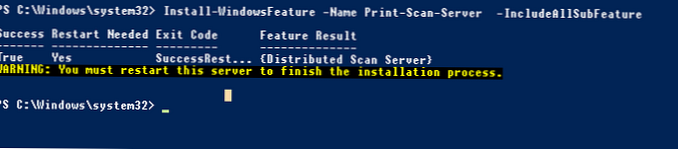
Kot lahko vidite, je potreben ponovni zagon strežnika.
Po namestitvi komponente se bo v sistemu prikazala nova storitev skeniranja - storitev distribuiranega strežnika za skeniranje (ScanServer): C: \ Windows \ System32 \ svchost.exe -k WSDScanServer .
Za upravljanje storitve distribuiranega strežnika za skeniranje se uporablja ločen vložek - Upravljanje skeniranja (Upravljanje skeniranja - ScanManagement.msc), ki omogoča upravljanje omrežnih skenerjev, nastavitev in optičnega branja..

Zaženite snap-in za upravljanje skeniranja. Kot vidite, vsebuje tri razdelke:
- Upravljani optični bralniki - skenerji;
- Procesi optičnega branja - procesi za opravila skeniranja po obdelavi;
- Pregledovalni strežniki - DSM strežniki za skeniranje.
Najprej morate konfigurirati strežnik za skeniranje. Če želite to narediti, z desno miškino tipko kliknite razdelek Skeniraj strežnike in izberite Konfigurirajte lokalni strežnik za skeniranje.
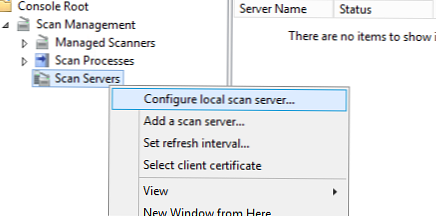
V čarovniku za nastavitev določite račun, pod katerim se bo izvajal skenirni strežnik (ta račun se uporablja za dostop do lokalnih map in omrežnih map na drugih strežnikih). Privzeto se uporablja račun LocalSystem, vendar je za udoben nadzor dostopa v domeni AD bolje ustvariti ločen račun storitve in ga navesti.
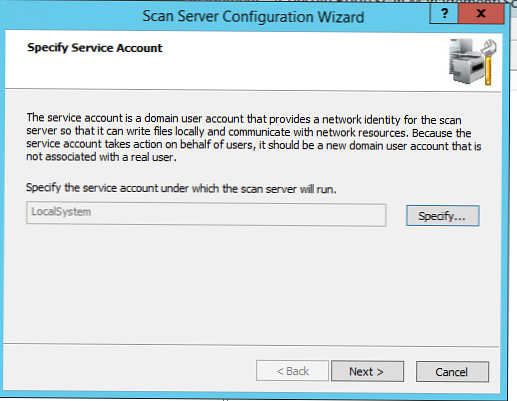
Nato morate določiti lokacijo in največjo velikost začasnih uporabniških map za skenirane dokumente.
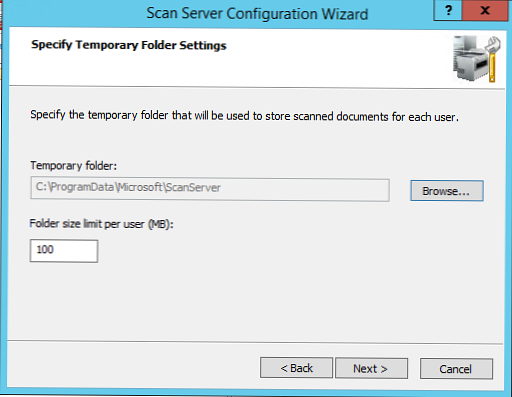
Nato morate določiti naslov poštnega strežnika in SSL potrdilo za šifriranje omrežnega prometa (za testna okolja je primeren samopodpisan SSL certifikat).
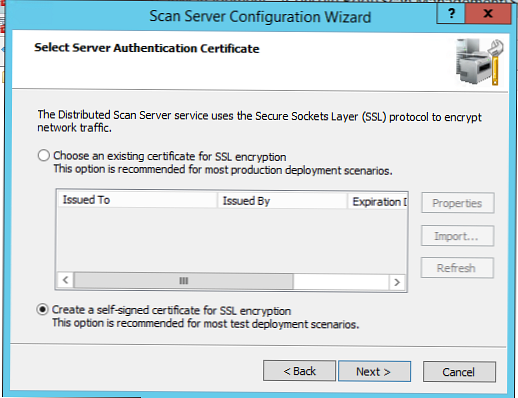
Nato morate izbrati vrsto preverjanja pristnosti uporabnika. Omogočite lahko preverjanje pristnosti uporabnikov (z uporabo Kerberos ali odjemalskih potrdil) ali onemogočite preverjanje pristnosti (v tem primeru bo dostop do strežnika za skeniranje anonimen).
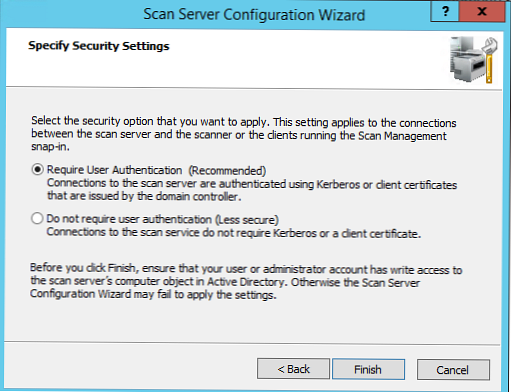
Če omogočite preverjanje pristnosti, se prepričajte, da ste v lokalni skupini Operaterji skeniranja in v AD-ju lahko pišete na računalniški objekt svojega strežnika.
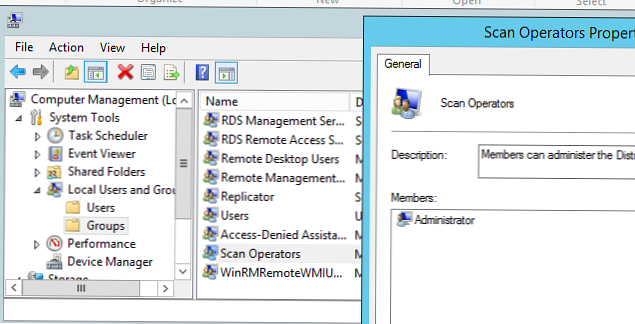
Če med nastavitvijo strežnika za skeniranje naletite na napako:Čarovnik za konfiguracijo strežnika ni uspel uporabiti nastavitve, kode napake 0x800706fc, preverite, ali določite račun, v katerem se začne distribuirana storitev skeniranja (z zadostnimi privilegiji), spremenite pot do privzete mape za optično branje in odobrite dostop do pisanja do mape.
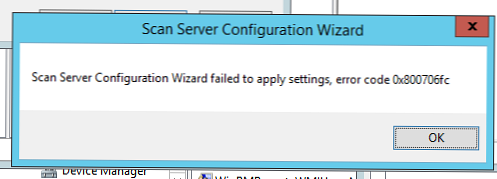
Zdaj morate dodati strežnik za pregledovanje v konzolo. Če želite to narediti, z desno miškino tipko kliknite razdelek »Strežniki za skeniranje«, izberite Dodajte strežnik za skeniranje in določite ime vašega strežnika. Če uporabljate samopodpisano potrdilo, se mora ime strežnika ujemati z imenom v certifikatu, le to mora biti določeno v registru TOP (čudno ...) in samopodpisano potrdilo dodati zaupanja vrednim korenskim certifikatom, sicer se bodo pri dodajanju strežnika nenehno pojavljale napake:
»Windows ni uspel vzpostaviti stika s strežnikom za skeniranje, ki ste ga navedli. Do tega lahko pride, če se ime strežnika, ki ste ga določili, ne ujema z imenom v certifikatu strežnika. Če se ime strežnika iz certifikata ujema s strežnikom, s katerim se želite povezati, in zaupate omrežju, v katerem ste, kliknite Poskusi znova, da znova začnete iskanje z imenom potrdila. "
in
"Do naslednjih naprav ni mogoče dostopati, ker so brez povezave, težava z omrežjem, imena napačna ali certifikat, potreben za stik z napravo, ni izbran: Msk-ScanSrv1.".
Če želite, da vaš strežnik za skeniranje zazna tiskalnike in skenerje, ki podpirajo spletne storitve na napravah (WSD) v omrežju, morate:
- Vklopite odkrivanje omrežja.
- Začetek storitve Storitev združevanja naprav.
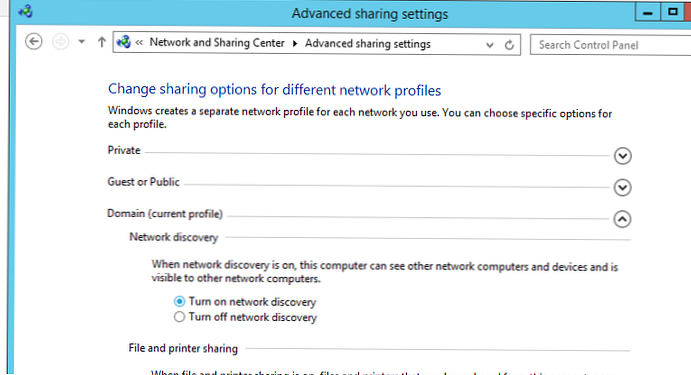
Zdaj lahko dodate omrežne optične bralnike. Z desnim klikom na razdelek Upravljani optični bralniki in izberite Upravljajte. Določite IP-naslov ali ime DNS omrežnega optičnega bralnika (podpora za WSD mora biti omogočena v nastavitvah optičnega bralnika - Microsoft Services for Devices ali Web Services Print).
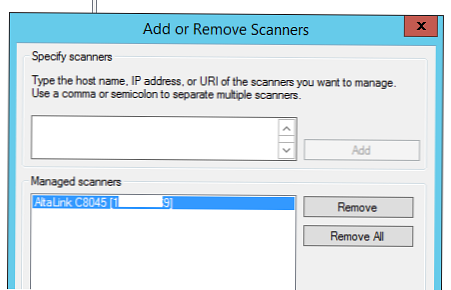
Zdaj lahko ustvarite nov optični bralnik - PSP. Izberite Procesi optičnega branja -> Dodaj postopek San.
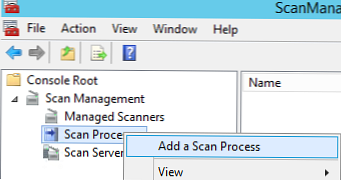
Določite ime in opis izvajalca optičnega branja, izberite nastavitve optičnega branja in določite ime distribuiranega strežnika za optično branje.
Nato morate določiti predpono dokumenta in izbrati, kam ga želite shraniti. To so lahko ena ali več mrežnih map (z uporabo poti UNC), naslovi URL na spletnem mestu SharePoint ali nabiralnik Exchange.
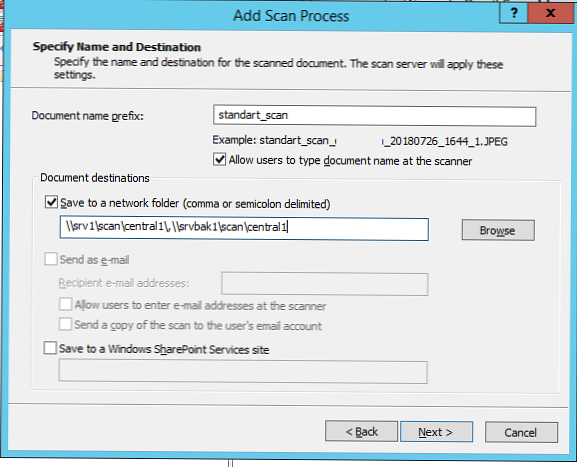
Na zadnji stopnji morate izbrati uporabnike in skupino, ki jim je dovoljen dostop do tega procesa PSP in konfigurirati stopnjo dostopa.
Ostaja konfiguracija integracije z AD na strani omrežnih skenerjev (odvisno od dobavitelja). Uporabniki se lahko v bralnike prijavijo z geslom ali pametno kartico..
Spodaj je prikazan DSM.
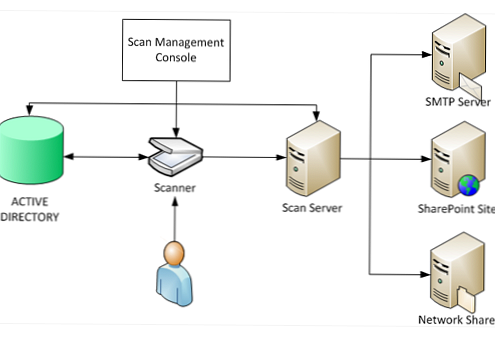
Po avtorizaciji na skenerju je uporabniku dana možnost, da izbere ustrezen postopek obdelave (PSP) med tistimi, ki so na voljo za njegov račun (v skladu s svojimi pooblastili). Programi PSP so shranjeni v AD-ju in vsebujejo pravila z nastavitvami skeniranja in usmerjanjem dokumentov. Omrežni skener skenira dokument in ga pošlje strežniku v obdelavo. Razdeljeni strežnik optičnega branja obdela opravilo in pošlje optično prebran dokument v skladu s potjo v opravili PSP.
Dnevniki optičnega branja in obdelave opravil bodo shranjeni na strežniku DSM in lahko kadar koli preverite informacije o opravljenih opravilih.











